Ang paglikha ng isang nakabahaging workbook, bukas para sa pag-edit ng maraming mga gumagamit, sa Excel, kasama sa suite ng Microsoft Office, ay isang pamantayang pamamaraan na hindi nagpapahiwatig ng pagkakasangkot ng karagdagang software.
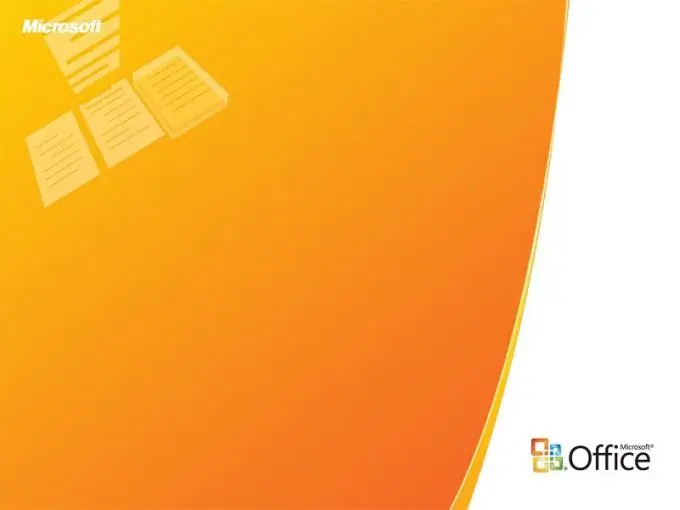
Kailangan
Microsoft Excel 2007
Panuto
Hakbang 1
Buksan ang pangunahing menu ng operating system ng Windows upang simulan ang pamamaraan para sa paglikha ng bago o pagbubukas ng isang mayroon nang workbook ng Excel para sa maraming mga gumagamit at pumunta sa item na "Lahat ng Mga Program". Palawakin ang Microsoft Office at simulan ang Excel. Lumikha ng isang bagong dokumento o buksan ang workbook upang ma-access.
Hakbang 2
Palawakin ang dialog ng Mga Pagbabago at piliin ang Pag-access sa Book sa tab na Mag-browse. I-click ang tab na I-edit at ilapat ang check box sa tabi ng Payagan ang maraming mga gumagamit na i-edit ang file na ito nang sabay-sabay. Gamitin ang tab na Mga Detalye upang kilalanin at i-update ang iyong mga pagbabago at kumpirmahin ang iyong napili sa pamamagitan ng pag-click sa OK. Ipasok ang ninanais na pangalan para sa nilikha na dokumento sa linya na "Pangalan ng file" o i-save ang mayroon nang libro sa pamamagitan ng pag-click sa OK. Palawakin ang menu ng Microsoft Office at piliin ang I-save Bilang. Tukuyin ang mapagkukunan ng network na inilaan upang i-save ang dokumento at magagamit sa napiling gumagamit sa folder na "Folder" at gamitin ang pindutang "I-save" (para sa Windows XP) o piliin ang nais na lokasyon na i-save ang network sa address bar at kumpirmahin ang iyong pinili sa pamamagitan ng pag-click ang pindutang "I-save" (para sa Windows Vista).
Hakbang 3
Palawakin ang node ng Mga Koneksyon at piliin ang tab na Data upang mai-edit ang mga gusto mong link. I-click ang button na Baguhin ang Mga Link at piliin ang pagpipiliang Katayuan. Tukuyin ang aksyon na mabago para sa bawat napiling link at kumpirmahing ang aplikasyon ng mga pagbabago sa pamamagitan ng pag-click sa OK. Tandaan na ang kawalan ng kakayahang ipakita ang pindutang I-edit ang Mga Link ay nagpapakita na walang nauugnay na mga link.
Hakbang 4
Tandaan, ang Excel ay hindi sinusuportahan ng default sa isang nakabahaging workbook na bukas para sa pag-access ng multi-user:
- Mga talahanayan ng data at mga ulat sa pivot table;
- mga istraktura;
- mga hyperlink;
- pagpapatunay ng data;
- pagsasama ng mga cell;
- mga kondisyonal na format.






